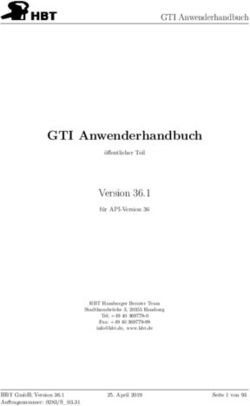UPDATE-INFO SIMBA VERSION 2020.0 - (Jahresupdate) Veröffentlichung: Januar 2020
←
→
Transkription von Seiteninhalten
Wenn Ihr Browser die Seite nicht korrekt rendert, bitte, lesen Sie den Inhalt der Seite unten
Update-Info Simba Version 2020.0 2
INHALTSVERZEICHNIS
1 Allgemeines ....................................................................................... 4
1.1 Neue Stammdaten-Suche für alle Masken auf neuer Modulbasis ........................... 4
2 Rechnungswesen .............................................................................. 5
2.1 Buchungserfassung ................................................................................................. 5
2.1.1 Tastenkürzel für Suche nach Konten bzw. Personenkonten ................................... 5
2.2 Mahnung, Kontoauszug: Sortierung optional nach Belegdatum .............................. 5
2.3 OP/AP-Liste & Kontokorrent-Umsatzliste: Neue Sortierfolgen ................................. 7
2.4 SRZ Banking: Neue Auswahl zur „Übergabe Zahlungsdatei“ .................................. 8
2.5 OM: Muster-Verfahrensdokumentation zur ordnungsmäßigen Kassenführung
(DFKA) .................................................................................................................... 9
2.6 Zahlungsverkehr ...................................................................................................... 9
2.6.1 Zahlungsvorschlag: Verknüpfter Beleg öffnet sich im OM ....................................... 9
2.6.2 Einstellungen: Interne Referenz in Verwendungszweck übernehmen ................... 10
3 Jahresabschluss.............................................................................. 12
3.1 E-Bilanz: Neuerungen bei der Übermittlung von E-Bilanzen mit Taxonomie 6.2 ... 12
3.1.1 Stammdaten der Gesellschafter: Tiefere Untergliederung im Bereich „Haftung“ ... 12
3.1.2 Änderungen im Berichtsteil „Steuerliche Gewinnermittlung“ .................................. 14
3.2 Einstellungen: Auswertungspaket kann hinterlegt werden ..................................... 16
3.3 Kontenverzinsung auf Gesellschafterbasis ............................................................ 17
3.4 Überarbeitung Anlagenbuchführung ...................................................................... 18
3.4.1 Anlagegüter verwalten ........................................................................................... 19
3.4.2 Wirtschaftsjahr wechseln ....................................................................................... 19
3.4.3 AfA-Buchungen übergeben.................................................................................... 23
3.5 Digitaler Finanzbericht ........................................................................................... 24
4 Steuern ............................................................................................. 26
4.1 Erinnerungsfunktion für UStVA und ZM ................................................................. 26
4.2 Vorauszahlungen 2020 .......................................................................................... 28
4.3 Lohnsteuerzahlungen 2020 ................................................................................... 29
4.4 Einkommenssteuer: EÜR-Vordruck 2019 .............................................................. 29
4.5 Simba Gewerbesteuer 2019 und Ausblick Körperschaftssteuer 2019 ................... 29
4.6 Umsatzsteuer-Formulare 2020: DFV, UStVA, ZM ................................................. 29
4.7 Mantelbogendruck ................................................................................................. 30
5 Planung & Controlling ..................................................................... 31
5.1 Kostenrechnung: Wirtschaftsjahresabrechnung jetzt mit Auswahl der Planversion31
© 2020 Simba Computer Systeme GmbHUpdate-Info Simba Version 2020.0 3
5.2 Jahresplanung ....................................................................................................... 31
5.2.1 Unterschiedliche Verteilungsarten pro Konto verwenden ...................................... 31
5.2.2 Verteilungsart „Aufteilungstabelle“ erweitert (Konto-Aufteilungstabelle) ................ 32
5.2.3 Kennzeichnung der Versionen bzgl. KSt/KTR-Option............................................ 33
5.2.4 Neue Funktion „Eingabemodus einschalten“ ......................................................... 34
5.3 Projektplanung: Import aus CSV-Datei unterstützt ................................................ 34
6 Organisation .................................................................................... 36
6.1 Optimierungen im Outlook-Add-In ......................................................................... 36
6.2 Kanzleiverwaltung .................................................................................................. 37
6.2.1 Auswertungen im neuen Sidebar-Layout ............................................................... 37
6.2.2 IBAN maskiert beim Rechnungsversand ............................................................... 38
6.2.3 Rechnungsausgangsbuch: Versandweg wird angezeigt ....................................... 40
6.3 Pilotphase für überarbeitetes und erweitertes Modul „Checkliste“ ......................... 40
7 Stammdaten ..................................................................................... 42
7.1 Kontokorrent: OP-Selektionsnummer jetzt mit Bezeichnung ................................. 42
7.2 Änderungen in den Standard- und Branchenkontenrahmen zum Jahreswechsel
2019/2020 ............................................................................................................. 42
7.3 Systemeinstellungen: 2 weiterer Zoomstufen für Schriftgröße............................... 43
8 Zentrale Dienste ............................................................................... 44
8.1 Benutzerrechte ...................................................................................................... 44
8.1.1 Neue Funktion „Master-Benutzer“.......................................................................... 44
8.1.2 Neues Recht „Mandanten-Stammdaten Bearbeitungssperre“ ............................... 45
8.2 Benachrichtigungscenter: Hinweise und Fehlermeldungen beim Import Manager
Dienst .................................................................................................................... 46
8.3 Mitarbeiterchat ....................................................................................................... 47
8.4 MID: Neue Option für Anzeige der UStVA/ZM-Erinnerung .................................... 49
9 Simba Direkt ..................................................................................... 50
9.1 Modul „Auswertungen“ ........................................................................................... 50
9.2 Modul „Dokumenten- und Belegtransfer“ ............................................................... 50
9.3 Kanzlei-Branding ................................................................................................... 51
9.4 Simba Mandantenscanner Simply mit Simba Direkt Push Dienst .......................... 52
© 2020 Simba Computer Systeme GmbHUpdate-Info Simba Version 2020.0 4 1 Allgemeines 1.1 Neue Stammdaten-Suche für alle Masken auf neuer Modulbasis Die neue Stammdaten-Suche wurde für alle Masken umgesetzt, die sich in einer eigenen Registerkarte öffnen (z.B. BWA, Summen- und Saldenliste, Zahlungsverkehr Kostenarten usw.). Sie können dort z.B. die Schnellsuche verwenden. Dazu geben Sie die gesuchten Stammdaten direkt in das Feld ein. Simba schlägt dann während der Eingabe Treffer vor, die Sie übernehmen können. Zusätzlich können Sie über das Lupen-Symbol noch gezielter suchen. Sobald Sie auf das Symbol klicken, öffnet sich das Suchergebnis in Tabellenform. Jetzt können Sie die Tabelle filtern, sortieren, gruppieren, durchsuchen usw. Weitere Informationen finden Sie in unserem YouTube Kanal im Erklärfilm Neue Stammdaten-Suche. © 2020 Simba Computer Systeme GmbH
Update-Info Simba Version 2020.0 5 2 Rechnungswesen 2.1 Buchungserfassung 2.1.1 Tastenkürzel für Suche nach Konten bzw. Personenkonten Eine neue Funktion in der Buchungserfassung, im Konto sowie in der Buchungsrecherche soll Ihnen künftig die Suche nach Sach- und Personenkonten noch einfacher machen. Die folgende Erläuterung bezieht sich auf die Suche in der Buchungserfassung, die Suche in den o.g. Modulen funktioniert aber auf dieselbe Weise. Durch Klick auf das Fernglas bzw. mit der -Taste wird die Suche nach Sach- und Personenkonten mit vorgeschaltetem Auswahlmenü unterstützt: Für die Fälle, in denen Sie direkt ein Sachkonto oder ein Personen-/Kontokorrent-Konto suchen möchten, stehen Ihnen ab sofort die Funktionstasten für Sachkonto und für Personenkonto zur Verfügung: Auf diese Weise gelangen Sie direkt in die Sachkontensuche oder in die Personenkontensuche, ohne über das Auswahlmenü gehen zu müssen. 2.2 Mahnung, Kontoauszug: Sortierung optional nach Belegdatum Die Sortierung innerhalb eines Mahnschreibens bzw. eines Kontoauszugs kann nun geändert werden. So kann anstelle der standardmäßigen Sortierung nach Rechnungsnummer künftig ausschließlich nach dem Belegdatum sortiert werden: © 2020 Simba Computer Systeme GmbH
Update-Info Simba Version 2020.0 6 Welche Einstellung hier standardmäßig vorausgewählt ist, legen Sie im Menü |Stammdaten| → |Einst. Mahnwesen| unter Sortierung der Offenen Posten (nur Druck) fest: © 2020 Simba Computer Systeme GmbH
Update-Info Simba Version 2020.0 7
2.3 OP/AP-Liste & Kontokorrent-Umsatzliste: Neue Sortierfolgen
Unter |Rechnungswesen| → |OP/AP-Liste| stehen folgende neue Sortierfolgen der
KK-Konten zur Auswahl zur Verfügung:
• nach OP Bestand absteigend
• nach OP Bestand aufsteigend
Unter |Rechnungswesen| → |Auswerten| → |weitere Auswertungen| → |KK-Umsatzliste|
stehen folgende neue Sortierfolgen der KK-Konten zur Auswahl zur Verfügung:
• nach Umsatz absteigend
• nach Umsatz aufsteigend
© 2020 Simba Computer Systeme GmbHUpdate-Info Simba Version 2020.0 8 Hinweis: Wenn Sie dabei im Bereich Basis die Option Monatsübersicht auswählen, dann ist der Jahreswert das entscheidende Kriterium für die Sortierung nach Umsatz ab- /aufsteigend. 2.4 SRZ Banking: Neue Auswahl zur „Übergabe Zahlungsdatei“ Um künftig gemischte Anwendungsfälle von Simba Banking und SRZ Banking besser zu unterstützen, wurde im Menü |Stammdaten| → |Mandant| → |Einstellungen Banking| im Bereich von SRZ Banking eine neue Einstellungsmöglichkeit integriert: © 2020 Simba Computer Systeme GmbH
Update-Info Simba Version 2020.0 9
Der Standardfall, dass sowohl Kontoauszüge beim SRZ abgeholt als auch
Zahlungsdateien zur Ausführung ans SRZ geschickt werden, benötigt keine weitere
Einstellung („keine Angaben“).
Sie können hier nun aber auch steuern, wenn Sie bspw. die Auszüge über das SRZ
abholen möchten, die Zahlungsdateien aber über Simba Banking versenden möchten („mit
Übergabe an Simba Banking“). Oder alternativ den Zahlungsauftrag als XML-Datei zur
weiteren Verarbeitung in einem externen Programm ausgeben möchten („ohne Übergabe;
Zahlungsauftrag wird ausgegeben“).
Hiermit sind also die verschiedensten Mischformen der Anwendung von SRZ Banking und
Simba Banking möglich und steuerbar.
2.5 OM: Muster-Verfahrensdokumentation zur ordnungsmäßigen
Kassenführung (DFKA)
Der Deutsche Fachverband für Kassen- und Abrechnungssystemtechnik e.V. (DFKA) hat
eine Muster-Verfahrensdokumentation zur ordnungsmäßigen Kassenführung
veröffentlicht.
Diese stellen wir Ihnen als Vorlage im Office Manager zur Verfügung. Sie finden die
Muster-Verfahrensdokumentation unter |Vorlagen| → |Simba| → |Mandant| →
|Verfahrensdokumentationen|.
2.6 Zahlungsverkehr
2.6.1 Zahlungsvorschlag: Verknüpfter Beleg öffnet sich im OM
Wenn Sie unter |Rechnungswesen| → |Bearbeiten| → |Zahlungsverkehr abw.| in einem
Zahlungsvorschlag auf einen verknüpften Beleg klicken, dann wird dieser geöffnet.
Bisher wurde der Beleg im Acrobat-Reader geöffnet.
© 2020 Simba Computer Systeme GmbHUpdate-Info Simba Version 2020.0 10 Ab sofort wird der Beleg standardmäßig im Office Manager mit Eigenschaften geöffnet: Hinweis: Wenn Sie den Beleg wie bisher im Acrobat-Reader öffnen möchten, rechtsklicken Sie auf den Beleg und wählen Sie im Kontextmenü „Beleg öffnen mit Acrobat Reader“. Vorteil der Ansicht im Office Manager Fenster ist, dass Sie sämtliche Eigenschaften des Belegs sowie alle Dokumenten-Informationen (wie z.B. Notizen, Stempel) im Zugriff haben. 2.6.2 Einstellungen: Interne Referenz in Verwendungszweck übernehmen Ab sofort können Sie zusätzlich zur OP-Nummer auch die Interne Referenz in den Verwendungszweck beim Zahlungsverkehr übernehmen. Wählen Sie dazu |Stammdaten| → |Mandant| → |Zahlungsverkehr| → |Einst. Zahlungsverkehr|. Wenn das Kontrollkästchen Offene Posten grundsätzlich einzeln berücksichtigen aktiviert ist, können Sie jetzt das Kontrollkästchen Interne Referenz zusätzlich zur OP- Nummer in den Verwendungszweck übernehmen aktivieren. © 2020 Simba Computer Systeme GmbH
Update-Info Simba Version 2020.0 11 © 2020 Simba Computer Systeme GmbH
Update-Info Simba Version 2020.0 12
3 Jahresabschluss
3.1 E-Bilanz: Neuerungen bei der Übermittlung von E-Bilanzen mit
Taxonomie 6.2
Die Finanzverwaltung prüft jedes Jahr die Taxonomie. Die entsprechenden Änderungen
sind dann in einer neuen Taxonomieversion enthalten.
Im Folgenden werden die wichtigsten Anpassungen von Taxonomieversion 6.1 auf 6.2
(gültig für Wirtschaftsjahre 2018 und 2019) erläutert.
3.1.1 Stammdaten der Gesellschafter: Tiefere Untergliederung im Bereich „Haftung“
Bisher gab es bei den Gesellschafterstammdaten im Bereich „Haftung“ nur die Aufteilung
in Vollhafter und Teilhafter. Dieser Bereich wurde nun tiefer untergliedert, um die Art der
Beteiligung auf der Anlage FB an die Gesellschaftergruppe in den Stammdaten der
E-Bilanz Taxonomie (GCD) anzugleichen.
Für die Übermittlung der E-Bilanz von Personengesellschaften ab Taxonomie 6.2 ist
es nun zwingend erforderlich beim jeweiligen Vollhafter, Teilhafter oder unter
„Sonstige“ die Art der Beteiligung zu hinterlegen.
Beim Vollhafter wird wie folgt unterschieden:
© 2020 Simba Computer Systeme GmbHUpdate-Info Simba Version 2020.0 13 Beim Teilhafter steht folgende Auswahl zur Verfügung: Unter „Sonstige“ kann wie folgt gewählt werden: In diesem Zuge haben wir auch zwei neue Rechtsformen im Bereich Personengesellschaft (gewerblich) in den Stammdaten „Mandantentyp/Rechtsform“ eingefügt: © 2020 Simba Computer Systeme GmbH
Update-Info Simba Version 2020.0 14 3.1.2 Änderungen im Berichtsteil „Steuerliche Gewinnermittlung“ Der Berichtsbestandteil „Steuerliche Gewinnermittlung“ wurde um folgende außerbilanzielle Zu- und Abrechnungen (rote Markierung) ergänzt: Abrechnungen: © 2020 Simba Computer Systeme GmbH
Update-Info Simba Version 2020.0 15 Zurechnungen: © 2020 Simba Computer Systeme GmbH
Update-Info Simba Version 2020.0 16 Zusätzliche Hinweise (aus www.esteuer.de, dort unter Taxonomie 6.2 im Dokument „Änderungsnachweis_Tax_6.2.pdf“, Stand 8.10.2019) Bzgl. „Abrechnungen, nach § 3a EStG steuerfreier Sanierungsbetrag“ bzw. „Zurechnungen, anteilige nicht abzugsfähige Abzüge nach § 3c EStG, nicht abzugsfähige Betriebsausgaben nach § 3c Abs. 4 EStG im Zusammenhang mit steuerfreien Sanierungserträgen“ wird Folgendes ausgeführt: „Die Regelungen treten allerdings erst dann in Kraft, wenn das Notifizierungsverfahren abgeschlossen ist und die Europäische Kommission festgestellt hat, dass sie entweder keine oder mit dem Binnenmarkt vereinbare Beihilfen darstellen. Da die Taxonomie nach der Fertigstellung grundsätzlich nicht mehr änderbar ist, wurden die Positionen vorsorglich aufgenommen. … Sollten die Regelungen nicht in Kraft treten, wird die Übermittlung der betreffenden Positionen über eine ERiC-Regel geblockt.“ Weitere Hinweise zur „Abrechnung nach § 4f EStG / Zurechnung nach § 4f EStG“, zu „Zurechnungen, Sonderbetriebsausgaben bei Vorgängen mit Auslandsbezug nach § 4i EStG“ und zu „Zurechnungen, Aufwendungen für Rechteüberlassungen nach § 4j EStG“ finden Sie ebenfalls im o.g. Dokument. 3.2 Einstellungen: Auswertungspaket kann hinterlegt werden Analog zu den Einstellungen FiBu kann jetzt auch in den Einstellungen zum Jahresabschluss ein Paket hinterlegt werden. Wählen Sie dazu unter |Stammdaten| → |Mandant| → |Einst. Jahresabschluss| in der Liste Auswertungspaket das Paket aus. Bestätigen Sie anschließend mit OK. © 2020 Simba Computer Systeme GmbH
Update-Info Simba Version 2020.0 17 Wenn Sie nun das Menü |Jahresabschluss| → |Paket| aufrufen, ist das Paket voreingestellt: Hinweis: Die Paketauswertung für den Bereich Jahresabschluss (mit ggf. vorbelegtem Paket) können Sie jetzt über die Tastenkombination + aufrufen. FiBu-Pakete können Sie wie gewohnt über die Tastenkombination + aufrufen. 3.3 Kontenverzinsung auf Gesellschafterbasis Mit der Umstellung der Buchungstechnik bei Gesellschaftern (Eingabe der Gesellschafternummer in der Buchungserfassung) ist es notwendig, die Kontenverzinsung auf Basis der Gesellschafter zu ermöglichen. Unter |Stammdaten| → |Mandant| → |Zinssätze| können die Zinssätze nun pro Gesellschafter hinterlegt werden: © 2020 Simba Computer Systeme GmbH
Update-Info Simba Version 2020.0 18
Dabei wird pro Gesellschafter jeweils ein Soll- und Haben-Zinssatz hinterlegt. Soll nun für
einzelne Konten (z.B. für ein Gesellschafterdarlehen) ein abweichender Zinssatz
eingegeben werden, so kann dies nun über Abweichende Zinssätze erfolgen.
Alle Buchungen, die eine Gesellschafternummer in der Buchungserfassung enthalten,
werden dann auf Basis dieses beim Gesellschafter hinterlegten Zinssatzes ausgewertet.
Die Auswertung unter |Jahresabschluss| → |Auswerten| → |weitere Auswertungen| →
|Kontenverzinsung| ist dann möglich:
• für Konten (Eingabe eines Kontenbereichs wie gehabt)
• oder auf Basis der Gesellschafter (Eingabe des Gesellschafterbereichs)
Hinweis: Die Eingabe der Gesellschafter in der Auswertung ist erst dann möglich, wenn
Zinssätze für Gesellschafter hinterlegt sind.
3.4 Überarbeitung Anlagenbuchführung
Im ersten Halbjahr 2019 wurde das Modul „Anlagenbuchführung“ grundlegend sowohl
inhaltlich als auch layouttechnisch überarbeitet. Die Menüaufrufe wurden dabei auf die
bereits bekannte und bewährte „Tab-Logik“ umgestellt, d.h. das Menü wird in einer
Registerkarte aufgerufen und kann so lange offen bleiben, wie es benötigt wird.
Aus diesem Grund erfolgt nun nur noch der Aufruf der Menüs Wirtschaftsjahr wechseln
und AfA-Buchungen übergeben aus der Kategorie Rechnungswesen heraus. Bisher
war der Aufruf sowohl aus Rechnungswesen als auch aus Jahresabschluss heraus
möglich. Die Aufrufmaske blockierte aber alle anderen Anwendungen.
© 2020 Simba Computer Systeme GmbHUpdate-Info Simba Version 2020.0 19 3.4.1 Anlagegüter verwalten Der überarbeitete Menüpunkt |Anlagegüter verwalten| wird standardmäßig wie folgt angezeigt: Hinweis: Diese Darstellung eignet sich vor allem für kleinere Bildschirme bzw. niedrige Auflösungen. Alternativ gibt es eine weitere Standardeinstellung für breite Bildschirme, die Sie über die Schaltfläche (Einstellungen) hinterlegen können. Weitere Informationen finden Sie im Kundenbereich unter |Downloads| → |Anleitungen| → |Rechnungswesen| in der Anleitung „Anlagegüter verwalten“. 3.4.2 Wirtschaftsjahr wechseln Das Menü Wirtschaftsjahr wechseln wurde grundlegend überarbeitet und als sog. „Tab“ integriert. Damit kann nun dieser Menüpunkt im Hintergrund offengehalten werden, wenn man bspw. in einem alten Jahr noch Änderungen vornehmen muss. Anschließend kann dann das Wirtschaftsjahr sofort wieder hoch gesetzt werden. © 2020 Simba Computer Systeme GmbH
Update-Info Simba Version 2020.0 20 Inhaltlich sind die Felder für das Wechseln des Wirtschaftsjahres geblieben: Zusätzlich bieten die 4 Bereiche nun die Möglichkeit, dass Sie die Bereiche, die Sie grundsätzlich nicht benötigen, einfach zuklappen können. So wird das Menü übersichtlicher. © 2020 Simba Computer Systeme GmbH
Update-Info Simba Version 2020.0 21 Beispiel: © 2020 Simba Computer Systeme GmbH
Update-Info Simba Version 2020.0 22 Eine Besonderheit bietet das Feld Aktuelles Wirtschaftsjahr: Hier können Sie entweder das gewünschte Jahr eingeben oder aus der Combobox auswählen. Sollte das benötigte Jahr nicht zur Verfügung stehen, so klicken Sie auf den gelben Stern, um es neu anzulegen. Eine weitere neue Funktion finden Sie auf der unteren Aktionsschaltfläche: Standardmäßig erfolgt beim Klick auf diese Schaltfläche das Wechseln des Wirtschaftsjahres und das anschließende Schließen der Maske. Mit Klick auf den Pfeil rechts können Sie dies umstellen, so dass nur die Aktion „Wirtschaftsjahr wechseln“ durchgeführt wird, die Maske jedoch geöffnet bleibt. Diese Funktion kann dann sehr hilfreich sein, wenn Sie einige Jahre zurücksetzen müssen, um dort eine Korrektur/Änderung/Ergänzung vorzunehmen. Sollten hierbei Fehler auftreten, so werden diese nach Klick auf die Aktionsschaltfläche in einem separaten Fenster angezeigt. © 2020 Simba Computer Systeme GmbH
Update-Info Simba Version 2020.0 23 3.4.3 AfA-Buchungen übergeben Auch das Menü AfA-Buchungen übergeben wurde in einen Tab integriert und oberflächentechnisch überarbeitet: Hier finden Sie ebenfalls die im vorigen Kapitel erläuterte Umschaltmöglichkeit auf der Schaltfläche: Möchte man bspw. mehrere Monate nacheinander übergeben, so bietet es sich an, die Schaltfläche auf „AfA-Buchungen übergeben“ umzustellen, damit die Maske nicht jedes Mal geschlossen wird. © 2020 Simba Computer Systeme GmbH
Update-Info Simba Version 2020.0 24
Mögliche Fehler- oder Übergabeprotokolle werden nach Klick auf die Aktionsschaltfläche
angezeigt:
3.5 Digitaler Finanzbericht
Der Digitale Finanzbericht (DiFin) wurde in Simba integriert. Der Digitale Finanzbericht ist
ein standardisiertes Verfahren, um im Rahmen einer Kreditwürdigkeitsprüfung den
Jahresabschluss elektronisch an eine Bank zu übermitteln.
Hinweis: Der Digitale Finanzbericht für Bilanzierer kann noch nicht final versendet
werden. Aktuell laufen Tests an „Echtbanken“. Sobald diese abgeschlossen sind,
versendet die Lizenzabteilung die Bestellformulare. Bei der Lizenzabteilung können die
Bestellungen vorgemerkt werden.
Die Möglichkeit zur Übertragung einer Einnahmenüberschussrechnung (EÜR) folgt in
einem späteren Update.
Wenn Sie den Digitalen Finanzbericht in Simba lizensiert haben, können Sie ihn in unter:
• |Jahresabschluss| → |Dig. Finanzbericht| verwenden
• |Stammdaten| → |Einst. Dig. Finanzbericht| einrichten
© 2020 Simba Computer Systeme GmbHUpdate-Info Simba Version 2020.0 25 Weitere Informationen finden Sie im Kundenbereich unter |Downloads| → |Anleitungen| → |Jahresabschluss| in der Anleitung zum Digitalen Finanzbericht. © 2020 Simba Computer Systeme GmbH
Update-Info Simba Version 2020.0 26 4 Steuern Ab sofort ist die ERiC-Version 31.2 verfügbar. Weitere ELSTER-News entnehmen Sie bitte dem ERiC-Newsletter: ERiC 31.2 (November- Release 2019). 4.1 Erinnerungsfunktion für UStVA und ZM Im Mitarbeiterinformationsdienst (|Organisation| → |Auskunftssysteme| → |MID|) gibt es nun den neuen Bereich Anmeldesteuern. Hier wird ggf. die Erinnerung an die UStVA und die ZM angezeigt: Jeder Mitarbeiter kann nur die Fälligkeiten der Mandanten einsehen, für die er das Benutzerrecht besitzt. Durch einen Doppelklick auf den jeweiligen Eintrag öffnet sich direkt der Tab zur Erfassung der jeweiligen Steuer. Die Erinnerungsfunktion können Sie über das Menü |Stammdaten| → |System| → |Kanzleiverwaltung| → |Mitarbeiter| → |MID| einrichten. © 2020 Simba Computer Systeme GmbH
Update-Info Simba Version 2020.0 27 Die Erinnerung orientiert sich am Fälligkeitsdatum, das unter |Stammdaten→ |Mandant| → |Einst. Steuern| durch die jeweilige Auswahl des Zeitraums und ggf. einer vorliegenden Dauerfristverlängerung bestimmt wird. © 2020 Simba Computer Systeme GmbH
Update-Info Simba Version 2020.0 28 Wird unter Einst. Steuern keine Angabe zur Abgabe der UStVA oder ZM gemacht, wird jeweils auch keine Erinnerung im MID angezeigt. 4.2 Vorauszahlungen 2020 Für das Jahr 2020 können nun die Vorauszahlungen für die Einkommensteuer, Umsatz-, Gewerbe- sowie Körperschaftsteuer erfasst werden: Unter |Steuern| → |Simba Steuern| → |Vorauszahlungen| wurde zusätzlich für die Körperschaftssteuer eine Summenzeile integriert, welche nun die Summe aus Körperschaftssteuer und Solidaritätszuschlag zeigt. Das Jahr 2021 wird mit diesem Jahresupdate geöffnet. Ebenso werden hier die entsprechenden Summenvariablen im Office Manager hinzugefügt. © 2020 Simba Computer Systeme GmbH
Update-Info Simba Version 2020.0 29 4.3 Lohnsteuerzahlungen 2020 Für das Jahr 2020 können unter |Steuern| → |Simba Steuern| → |Lohnsteuerzahlungen| die Lohnsteuerzahlungen in Simba erfasst werden. In Steuern Komfort stehen Ihnen die Lohnsteuerzahlungen 2020 seit dem Steuern Komfort Update 2020.1. zur Verfügung. 4.4 Einkommenssteuer: EÜR-Vordruck 2019 Unter |Steuern| → |Simba Steuern| → |Anlage EÜR| steht Ihnen die Einnahmenüberschuss- rechnung 2019 zur Verfügung. Ebenso steht den Bilanzierern unter |Steuern| → |Simba Steuern| → |Nicht abziehbare Schuldzinsen| die Berechnung der nicht abziehbaren Schuldzinsen für das Jahr 2019 zur Verfügung. 4.5 Simba Gewerbesteuer 2019 und Ausblick Körperschaftssteuer 2019 Unter |Steuern| → |Simba Steuern| → |Gewerbesteuer| stehen Ihnen die endgültigen amtlichen Vordrucke für die Gewerbesteuererklärung und die Erklärung zur Zerlegung des Gewerbesteuermessbetrages für den Erhebungszeitraum 2019 als Vorschau zur Verfügung. Die Elster-Übermittlung wird wie gewohnt mit dem ERiC-Februar-Release erwartet und mit einem darauffolgenden Simba-Update ausgeliefert. Hinweis: Bitte beachten Sie, dass die Berechnung daher noch nicht final ist. Ausblick Gewerbesteuer/Körperschaftssteuer 2019: ELSTER stellt die Gewerbesteuer und die Körperschaftsteuer 2019 für die Software-Hersteller frühestens im Februar/März zur Verfügung. Eine Auslieferung der übertragbaren Gewerbesteuer und Körperschaftssteuer (Steuern Komfort) erfolgt daher voraussichtlich nicht vor April 2020. 4.6 Umsatzsteuer-Formulare 2020: DFV, UStVA, ZM Unter |Steuern| → |Simba Steuern| → |Umsatzsteuer| stehen Ihnen die Formulare der Umsatzsteuervoranmeldung, der Dauerfristverlängerung und der Zusammenfassenden Meldung für das Wirtschaftsjahr 2020 zur Verfügung. Das Formular der Umsatzsteuervoranmeldung, der Dauerfristverlängerung und der Zusammenfassenden Meldung wurden im Jahr angepasst. Es sind keine neuen Zeilen hinzugekommen oder weggefallen. © 2020 Simba Computer Systeme GmbH
Update-Info Simba Version 2020.0 30 4.7 Mantelbogendruck Der Mantelbogendruck auf A3 wird nur noch angeboten, wenn der Mantelbogen 4 Seiten umfasst. © 2020 Simba Computer Systeme GmbH
Update-Info Simba Version 2020.0 31
5 Planung & Controlling
5.1 Kostenrechnung: Wirtschaftsjahresabrechnung jetzt mit Auswahl
der Planversion
Bei der Wirtschaftsjahresabrechnung können jetzt die Planwerte aus einer frei wählbaren
Planversion berücksichtigt werden. Bisher wurde generell die aktive Planversion
verwendet.
Wählen Sie dazu im Menü |Planung & Controlling| → |Kostenrechnung| → |WJ
abrechnen|. Aktivieren Sie dann das Kontrollkästchen mit Berücksichtigung der
Planwerte aus Planversion und wählen Sie die gewünschte Planversion aus.
5.2 Jahresplanung
5.2.1 Unterschiedliche Verteilungsarten pro Konto verwenden
Ab sofort können Sie nun bei der Jahresplanung bei Bedarf auch unterschiedliche
Verteilungsarten innerhalb eines Kontos verwenden.
Bisher konnte die Verteilungsart nur beim Erfassen des ersten Plansatzes für ein
bestimmtes Konto hinterlegt werden. Nun können Sie beim Erfassen von Planwerten für
ein Konto mit unterschiedlichen Kostenstellen bzw. Kostenträgern je einzelnem Satz
entscheiden, welche Verteilungsart gewünscht wird.
© 2020 Simba Computer Systeme GmbHUpdate-Info Simba Version 2020.0 32 Das ist selbstverständlich auch nachträglich möglich. Dazu ändern Sie über das Menü |Planung & Controlling| → |Planung| → |Jahresplanung| für die jeweiligen Konto-KSt-Sätze nachträglich die Verteilungsart: Diese Funktion kann z.B. hilfreich sein, wenn üblicherweise die Planwerte eines Kontos zu gleichen Teilen verteilt werden, nun aber für eine Kostenstelle bereits im Voraus klar ist, dass diese Planwerte ganz anders (z.B. mit einer saisonalen Aufteilungstabelle) verteilt werden müssen. 5.2.2 Verteilungsart „Aufteilungstabelle“ erweitert (Konto-Aufteilungstabelle) Ab sofort können als neue Verteilungsart für die Planwerte die Ist-Werte der letzten 1-5 Wirtschaftsjahre zugrunde gelegt werden. Dazu muss eine Konto-Aufteilungstabelle angelegt werden, die dann für die Verteilung der Planwerte herangezogen werden kann (als Erweiterung der Verteilungsart „Verteilung gemäß Aufteilungstabelle“): Wählen Sie |Planung & Controlling| → |Planung| → |Jahresplanung| und klicken Sie auf (Aufteilungstabellen bearbeiten). Jetzt können Sie die neue Registerkarte Konto- Aufteilungstabelle öffnen und über (Neue Konto-Aufteilungstabelle erstellen) die Tabelle erstellen und dann einrichten. © 2020 Simba Computer Systeme GmbH
Update-Info Simba Version 2020.0 33 Sobald die Konto-Aufteilungstabelle angelegt ist, können Sie diese als Verteilungsart für das Konto auswählen: Weitere Informationen finden Sie in der Anleitung im Kundenbereich unter |Downloads| → |Anleitungen| → |Planung & Controlling| → |Jahresplanung|. 5.2.3 Kennzeichnung der Versionen bzgl. KSt/KTR-Option Seit Mitte 2018 steht Ihnen in den |Einstellungen Planung| die Möglichkeit zur Verfügung, dass Sie die Planwerte mit Kostenstelle und Kostenträger erfassen können: Jetzt ist je Version erkennbar, unter welcher Option die jeweilige Planversion angelegt wurde und ob für eine Version Planwerte mit Kostenstelle und Kostenträger erfasst werden können („KSt/KTR“) oder nicht („KSt od. KTR“). © 2020 Simba Computer Systeme GmbH
Update-Info Simba Version 2020.0 34
5.2.4 Neue Funktion „Eingabemodus einschalten“
Seit diesem Update können Sie in der Jahresplanung die neue Funktion „Eingabemodus“
verwenden. Mit dieser Funktion sparen Sie Zeit, wenn die Berechnung nach jeder Eingabe
aufgrund großer Datenmengen sehr lange dauert.
Klicken Sie dazu unter |Planung & Controlling| → |Planung| → |Jahresplanung| auf
folgende Schaltfläche:
• (Eingabemodus einschalten): Bei aktiviertem Eingabemodus werden die
Planwerte eingetragen, ohne dass Ableitungen, Verteilungen usw. direkt
vorgenommen werden.
• (Eingabemodus ausschalten): Mit Deaktivieren des Eingabemodus werden
sämtliche Planwerte in die Liste aufgenommen und sämtliche Berechnungen
durchgeführt
Bitte achten Sie darauf, dass Sie den Eingabemodus nach Beenden der Eingabe von
sämtlichen Planwerten wieder ausschalten, damit alle weiterführenden Berechnungen,
Ableitungen usw. korrekt durchgeführt werden können.
5.3 Projektplanung: Import aus CSV-Datei unterstützt
Ab sofort können Sie Planwerte aus einer CSV-Datei in die Projektplanung importieren.
Dazu muss die CSV-Datei wie folgt aufgebaut sein:
Um die Planwerte zu importieren, klicken Sie in Simba unter |Planung & Controlling| →
|Projektplanung| auf das Symbol (Werteübernahme durchführen). Jetzt können Sie die
CSV-Datei auswählen und dann festlegen, in welches Projekt und in welche Version die
Werte importiert werden sollen.
© 2020 Simba Computer Systeme GmbHUpdate-Info Simba Version 2020.0 35 Weitere Informationen finden Sie in der Anleitung im Kundenbereich unter |Downloads| → |Anleitungen| → |Planung & Controlling| → |Projektplanung|. © 2020 Simba Computer Systeme GmbH
Update-Info Simba Version 2020.0 36
6 Organisation
6.1 Optimierungen im Outlook-Add-In
Im Outlook-Add-In wurden einige Verbesserungen vorgenommen. Für das Zurücksetzen
beim Wechsel der selektierten E-Mail gibt es nun drei Optionen (statt bisher zwei):
• Eigenschaften beim Mailwechsel zurücksetzen
• Archivtyp beim Mailwechsel zurücksetzen
• Mandantenzuordnung beim Mailwechsel zurücksetzen.
Alle drei Optionen funktionieren separat (an oder aus).
Die Schaltflächen zum Export sind fix auf jeder Registerkarte angebracht, so dass Sie:
• auf der Registerkarte 1 die Mandantenzuordnung und Ordnerauswahl treffen
können
• auf der Registerkarte 2 die Eigenschaften und Verschlagwortung vornehmen
können und dann direkt unten auf Export gehen können
In den Eigenschaften sind Pflichtfelder mit einem kleinen Dreieck links oben markiert.
Dadurch sehen Sie sofort, was Sie ausfüllen müssen, weil es der Archivtyp so verlangt.
„Angehakte“ Mandanten und Kontokorrenten stehen mit der Standardsortierung der
„Haken“-Spalte immer oben (auch mehrere). Damit ist immer sofort sichtbar, wie die
Zuordnungen sind.
Die Tabellen-Standardkonfiguration wurde neu festgelegt und sortiert nun „angehakte“
Zeilen immer oben ein. Ein Aktualisieren der Sortierung (nach erfolgtem Setzen der
Haken) ist durch die Taste oder das Kontextmenü möglich.
Es gibt eine Anzeige der Anzahl der „angehakten“ Zeilen (z.B. Anzahl der „angehakten“
Mandanten). Diese Anzeige kann in der Statuszeile eingeblendet werden.
Das Dokumentendatum ist mit dem E-Mail-Datum vorbelegt. Zusätzlich gibt es dort das
Kalender-Control und neu das "Heute"-Control als Schaltfläche. Bei Klick auf diese
Schaltfläche wird das aktuelle Datum eingestellt.
© 2020 Simba Computer Systeme GmbHUpdate-Info Simba Version 2020.0 37
6.2 Kanzleiverwaltung
6.2.1 Auswertungen im neuen Sidebar-Layout
Folgende Auswertungen zur Kanzleiverwaltung wurden überarbeitet und sind jetzt im
neuen Sidebar-Layout verfügbar:
• |Organisation| → |Auftragsverwaltung| → |Auftragsübersicht|
• |Organisation| → |Disposition| → |Dispositionsübersicht|
• |Organisation| → |Leistungserfassung| → |Leistungsübersicht|
• |Organisation| → |Rechnungen| → |Leistungsnachweis|
Bei den ersten drei oben genannten Auswertungen können Sie für die ausgewählte
Auswertungskennung Auftrags-Selektionskriterien einrichten. Die Anwendung speichert
Ihre Auftrags-Selektion für die Auswertungskennung und zeigt Ihnen diese in Zukunft
wieder an.
© 2020 Simba Computer Systeme GmbHUpdate-Info Simba Version 2020.0 38 6.2.2 IBAN maskiert beim Rechnungsversand Nach einigen Anfragen hinsichtlich der Ausgabe der vollständigen IBAN auf Rechnungen in Verbindung mit der DSGVO haben wir die bestehende Variable RESEPAIBAN dahingehend angepasst, dass ein Großteil der IBAN „maskiert“ dargestellt wird. © 2020 Simba Computer Systeme GmbH
Update-Info Simba Version 2020.0 39 Im Vorlagendesigner steht nun neben der standardmäßig verwendeten Variablen RESEPAIBAN, die künftig „maskiert“ dargestellt wird, eine weitere Variable RESEPAIBANVOLLST zur Verfügung. Diese zeigt weiterhin die IBAN mit allen Ziffern. © 2020 Simba Computer Systeme GmbH
Update-Info Simba Version 2020.0 40
6.2.3 Rechnungsausgangsbuch: Versandweg wird angezeigt
Wenn Sie unter |Organisation| → |Rechnungen| → |Rechnungsausgangsbuch| die
„Ausgabe im Querformat mit Deckungsbeitrag“ wählen, wird dort jetzt auch der
verwendete Versandweg angezeigt:
• Versand per E-Mail
Im Tooltip sehen Sie zusätzlich das Datum und die E-Mail-Adresse
• Bereitstellen per Dokumentenaustausch
6.3 Pilotphase für überarbeitetes und erweitertes Modul „Checkliste“
Die bisher im Bereich Jahresabschluss verfügbaren Checklisten wurden von Grund auf
überarbeitet, in den Bereich „Organisation“ umgesiedelt und viele neue Funktionen
hinzugefügt:
• Checklisten für weitere Bereiche Rechnungswesen, Lohn, Sonstiges
• Arbeiten im Tab
• Übersicht über angelegte, in Arbeit befindliche und fertiggestellte Checklisten mit
diversen Filterfunktionen
• Fortschrittsanzeige
• Hinzufügen und Verlinken von Dokumenten
• Direktes Aufrufen von Menülinks, die in der Vorlage hinterlegt wurden
• Separate Verwaltung der Checklisten-Vorlagen mit komfortablen Funktionen, wie
Übersicht über die Checklistenstruktur, schnelles Hinzufügen neuer Kapitel bzw.
Checklistenpunkte, Verlinken von Menüaufrufen usw.
© 2020 Simba Computer Systeme GmbHUpdate-Info Simba Version 2020.0 41 Die Pilotphase wurde Ende 2019 gestartet. Bei Interesse können Sie sich gerne noch unter pm@simba.de melden und als Pilotteilnehmer einsteigen. © 2020 Simba Computer Systeme GmbH
Update-Info Simba Version 2020.0 42
7 Stammdaten
7.1 Kontokorrent: OP-Selektionsnummer jetzt mit Bezeichnung
Bei den Kontokorrent-Stammdaten wurde für die OP-Selektionsnummer eine Bezeichnung
implementiert. Dadurch können Sie ab sofort im Menü |Stammdaten| → |Kontokorrent|→
|4 OP Grunddaten| die OP-Selektionsnummer über das Symbol …
…auswählen, hinzufügen, ändern oder löschen.
Sobald Sie eine Bezeichnung für eine verwendete Selektionsnummer hinterlegen, wird bei
denjenigen Kontokorrent-Stammdaten, die diese OP-Selektionsnummer hinterlegt haben,
die erfasste Bezeichnung angezeigt.
7.2 Änderungen in den Standard- und Branchenkontenrahmen zum
Jahreswechsel 2019/2020
Folgende Standard- und Branchenkontenrahmen haben wir aktualisiert:
SKR 30, SKR 40, SKR 09 (Vereine), SKR 14 (Land- und Forstwirte), SKR 45
Pflegebuchführungsverordnung), SKR 56 (Kfz-Betriebe), SKR 803 (Zahnärzte auf Basis
SKR 30), SKR 813 (Ärzte auf Basis SKR 30), SKR 804 (Zahnärzte auf Basis SKR 40),
SKR 814 Ärzte auf Basis SKR 40), SKR 704 (Hotels und Gaststätten auf Basis SKR 40).
Auf unserer Homepage im Kundenbereich finden Sie eine ausführliche Übersicht über die
einzelnen Änderungen in den Kontenrahmen 30, 40, 9, 14, 45 und 56.
© 2020 Simba Computer Systeme GmbHUpdate-Info Simba Version 2020.0 43
7.3 Systemeinstellungen: 2 weiterer Zoomstufen für Schriftgröße
Ab sofort stehen Ihnen zwei weitere Zoomstufen für die Schriftgröße in Simba zur
Verfügung:
• Schriftgröße 8
• Schriftgröße 10
So können Sie die Schriftgröße auch für sehr große Monitore optimieren.
Die Schriftgröße ändern Sie wie gewohnt unter |Stammdaten| → |Systemeinstellungen| →
|Profil|…
…oder mit Hilfe der Tastenkombinationen + bzw. + oder indem
Sie das Mausrad entsprechend drehen.
© 2020 Simba Computer Systeme GmbHUpdate-Info Simba Version 2020.0 44 8 Zentrale Dienste 8.1 Benutzerrechte 8.1.1 Neue Funktion „Master-Benutzer“ Ab sofort können Sie mit Hilfe eines Master-Benutzers schnell und einfach mehreren Benutzern exakt die gleichen Menü-Zugriffsrechte zuweisen. Das erleichtert dann auch die zukünftige Pflege und Verwaltung dieser Rechte. Dazu legen Sie zunächst über das Menü |Zentrale Dienste| → |Benutzerrechte| den Master-Benutzer an (Option „diesen Benutzer als Master-Benutzer bereitstellen“) und weisen ihm die benötigten Menü-Zugriffsrechte zu. Für die einzelnen Benutzer können Sie anschließend einfach die Option „folgenden Master-Benutzer für die Zuweisung aller Rechte festlegen“ aktivieren und den Master- Benutzer auswählen. © 2020 Simba Computer Systeme GmbH
Update-Info Simba Version 2020.0 45 Dadurch werden automatisch alle Menü-Zugriffsrechte des Master-Benutzers übernommen. Und falls später Änderungen an der Rechtezuweisung notwendig sind, müssen Sie diese nur einmal zentral im Master-Benutzer anpassen. Hinweis: Mandanten-Zugriffsrechte und Sonderrechte werden wie gewohnt direkt für die einzelnen Benutzer zugewiesen. 8.1.2 Neues Recht „Mandanten-Stammdaten Bearbeitungssperre“ Es gibt ein neues Benutzerrecht zum Setzen bzw. Aufheben der Mandanten- Bearbeitungssperre. Mitarbeiter, denen das Recht zugewiesen ist, können unter |Stammdaten| → |Mandant| → |Allgemeine Daten| → |Adressdaten| in der Registerkarte Verwaltung die Option „Bearbeitung gesperrt“ aktivieren bzw. deaktivieren: Um das Recht zuzuweisen, wählen Sie im Menü |Zentrale Dienste| → |Benutzerrechte| den Benutzer aus. Klicken Sie auf Menü-Zugriffsrechte und dann auf Stammdaten. © 2020 Simba Computer Systeme GmbH
Update-Info Simba Version 2020.0 46
Jetzt können Sie für das Recht „Mandanten-Stammdaten Bearbeitungssperre“ die
Einstellung „bearbeiten“ auswählen.
8.2 Benachrichtigungscenter: Hinweise und Fehlermeldungen beim
Import Manager Dienst
Ab sofort erhalten Sie im Benachrichtigungscenter unter dem neuen Bereich Import
Manager Dienst Benachrichtigungen, wenn ein Import von Daten durchgeführt bzw.
Probleme dabei festgestellt wurden.
Dort sehen Sie z.B., wenn der Import gestartet oder (erfolgreich bzw. fehlerhaft) beendet
wurde. Wenn beim Import Probleme aufgetreten sind, können Sie direkt von dort das
Importprotokoll aufrufen:
© 2020 Simba Computer Systeme GmbHUpdate-Info Simba Version 2020.0 47
8.3 Mitarbeiterchat
Ab sofort können Kanzlei-Mitarbeiter unter |Zentrale Dienste| → |Chat| schnell und einfach
Nachrichten in Simba auszutauschen:
• 1-zu-1-Chat: Hier können zwei Mitarbeiter miteinander chatten.
• Gruppen-Chat: Hier können mehrere Mitarbeiter auf einmal miteinander chatten.
Beispiel: Alle Mitarbeiter des Jahresabschluss-Teams.
• Broadcast-Gruppen-Chat: Hier kann ein Mitarbeiter eine Chat-Nachricht an
mehrere Mitarbeiter gleichzeitig senden. Die Mitarbeiter können ihm dann
antworten. Sie sehen aber nicht die anderen Teilnehmer der Broadcast-Gruppe
oder deren Nachrichten und können somit auch nicht untereinander chatten.
Beispiel: Mitarbeiter versendet die Nachricht „Bitte beachten Sie, dass heute von 11
- 12 Uhr das Wasser abgestellt wird“ an alle Mitarbeiter des betroffenen Gebäudes.
Alle Simba Mitarbeiterchats verlaufen über die Simba Server der Kanzlei.
© 2020 Simba Computer Systeme GmbHUpdate-Info Simba Version 2020.0 48 Ob der Menüpunkt |Chat| bei einem Kanzlei-Mitarbeiter angezeigt wird, kann ab sofort unter |Zentrale Dienste| → |Benutzerrechte| → |Menü-Zugriffsrechte| → |Zentrale Dienste| über das neue Recht |Mitarbeiterchat| gesteuert werden. Weitere Informationen finden Sie im Kundenbereich unter |Downloads| → |Anleitungen| → |Zentrale Dienste| in der Anleitung zum Mitarbeiterchat. © 2020 Simba Computer Systeme GmbH
Update-Info Simba Version 2020.0 49 8.4 MID: Neue Option für Anzeige der UStVA/ZM-Erinnerung Ab sofort können Sie weiter einschränken, welche Mitarbeiter im Mitarbeiterinformationsdienst (|Organisation| → |Auskunftssysteme| → |MID|) im Bereich Anmeldesteuern die Erinnerung an die UStVA und ZM sehen: Bisher konnte ein Mitarbeiter dort automatisch die Fälligkeiten jedes Mandanten einsehen, für den er das Benutzerrecht besitzt. Unter |Stammdaten| → |System| → |Kanzleiverwaltung| → |Mitarbeiter| → |MID| können Sie jetzt aktivieren, dass der Mitarbeiter zusätzlich als Ansprechpartner für den Bereich „Finanzbuchführung“ des Mandanten eingetragen sein muss: © 2020 Simba Computer Systeme GmbH
Update-Info Simba Version 2020.0 50 9 Simba Direkt 9.1 Modul „Auswertungen“ Mit diesem Modul können Berater ihren Mandanten Auswertungen wie z.B. BWA, Bilanz oder GuV schnell, einfach und sicher zur Verfügung stellen. Dazu übertragen Sie die Auswertungen über den Office Manager (OM Lizenzstufe 3 ist erforderlich) in das Simba Direkt Portal. Alternativ können Sie einzelne Auswertungen auch direkt ins Portal hochladen. Ihr Mandant wird automatisch per E-Mail informiert, sobald neue Auswertungen bereitstehen. Er kann diese dann nach der Anmeldung im Simba Direkt Portal öffnen, drucken oder als PDF-Datei herunterladen. So müssen Sie sich um Themen wie Versand, Verschlüsselung oder DSGVO keine Gedanken machen. Auch die optimierte Darstellung auf Mobilgeräten wurde in dem Modul berücksichtigt. Zusätzlich kann der Mandant dann die Simba Direkt App nutzen und so von überall auf seine Auswertungen zugreifen. Weitere Informationen finden Sie im Kundenbereich unter |Downloads| → |Anleitungen| → |Simba Direkt| in den Dokumenten „Simba Direkt Portal - Auswertungen (Kanzlei)“ und „Simba Direkt Portal - Auswertungen (Mandant)“. Zusätzlich stehen im Simba YouTube Kanal die Erklärfilme Auswertungen bereitstellen und Auswertungen abrufen zur Verfügung. 9.2 Modul „Dokumenten- und Belegtransfer“ Mit dem Simba Direkt Modul „Simba Direkt - Dokumenten- und Belegtransfer“ können Mandanten Belege und Dokumente für die Kanzlei bereitstellen. Dazu laden die Mandanten diese einfach per Mausklick im Simba Direkt Portal hoch. Anschließend werden die Belege und Dokumente automatisch in den Simba Office Manager der Kanzlei übertragen (genutzt wird dabei der einmalig konfigurierte Portal-Push). Belege stehen direkt im Anschluss zur Verbuchung bereit (Voraussetzung hierzu ist eine Lizenz für den Digitalen Buchungsassistent 2 mit OCR-Belegerkennung). Weitere Informationen finden Sie im Kundenbereich unter |Downloads| → |Anleitungen| → |Simba Direkt| in den Dokumenten „Simba Direkt Portal – Dokumententransfer (Kanzlei)“ und „Simba Direkt Portal - Dokumententransfer (Mandant)“. Zusätzlich stehen im Simba YouTube Kanal die Erklärfilme Dokumententransfer (Kanzlei) und Dokumententransfer (Mandant) zur Verfügung. © 2020 Simba Computer Systeme GmbH
Update-Info Simba Version 2020.0 51
9.3 Kanzlei-Branding
Ab sofort kann die Kanzlei ein individuelles Branding vornehmen, um das
Erscheinungsbild der Simba Direkt Portalseite für Mandanten an ihre Corporate Identity
anzupassen, z.B.:
• die URL der Login-Seite anpassen (Beispiel: portal.simba.de/kanzleipetermueller)
• den Kanzlei-Namen und ein Kanzlei-Logo hinzufügen
• den Willkommens-Text ändern und Kontaktinformationen hinterlegen
Das Branding kann im Simba Direkt Kanzlei-Bereich unter Kanzlei-Administration >
Kanzlei-Branding eingerichtet werden.
Weitere Informationen finden Sie im Kundenbereich unter |Downloads| → |Anleitungen| →
|Simba Direkt| im Dokument „Simba Portal“.
© 2020 Simba Computer Systeme GmbHUpdate-Info Simba Version 2020.0 52 9.4 Simba Mandantenscanner Simply mit Simba Direkt Push Dienst Ab sofort können Sie mit dem Simba Mandantenscanner Simply auf Papier gedruckte Rechnungen oder Briefpost per Knopfdruck digitalisieren und an Ihren Steuerberater übertragen. Dazu müssen Sie nur das Gerät einschalten, das Dokument einlegen und auf das Symbol für den Dokumententyp drücken. Fertig. Im Hintergrund wird das Dokument gescannt und im PDF-Format in einem Ordner für den Dateitransfer abgelegt. Der Simba Direkt Push Dienst prüft in regelmäßigen Abständen, ob sich in diesem Ordner neue Dokumente befinden und überträgt sie dann automatisch in das Modul Dokumententransfer des Simba Direkt Portals. Von dort erfolgt ebenfalls automatisch die Übertragung in die Simba Software der zentralen Buchhaltung bzw. der Steuerkanzlei. Weitere Informationen zur Einrichtung finden Sie im Kundenbereich unter |Downloads| → |Anleitungen| → |Simba Direkt| → |Simba Direkt Push|. © 2020 Simba Computer Systeme GmbH
Sie können auch lesen